Questo documento descrive come risolvere i problemi che potresti riscontrare durante l'utilizzo del servizio di osservabilità per i carichi di lavoro SAP in Workload Manager.
L'ID sistema SAP non è elencato nella dashboard di osservabilità
Dopo aver configurato l' Google Cloudagente per SAP per l'osservabilità e aver concesso le autorizzazioni richieste agli account di servizio per tutte le VM che ospitano i diversi elementi di un sistema SAP (come servizi centrali, server delle applicazioni e database SAP HANA), l'ID sistema viene visualizzato nella dashboard di osservabilità SAP. Se l'ID sistema non è elencato, controlla la configurazione e i log dell'agente come spiegato nelle sezioni seguenti.
Verificare la configurazione dell'agente
Devi assicurarti che tutte le funzionalità richieste siano configurate correttamente per l'agente per SAP diGoogle Cloud.
Per ottenere lo stato delle funzionalità dell'istanza dell'agente, esegui questo comando:
sudo /usr/bin/google_cloud_sap_agent status
L'output di questo comando riepiloga le funzionalità attivate e disattivate. Inoltre, indica eventuali autorizzazioni IAM mancanti o problemi di configurazione. Per maggiori informazioni, consulta Convalidare la configurazione per l'osservabilità di Workload Manager.
Controlla i log dell'istanza VM
Nei log dell'istanza VM, visualizza i problemi relativi all'agente per SAP che non è in grado di aggiornare le informazioni del sistema SAP. Per visualizzare i log:
- Seleziona una VM per aprire la pagina Dettagli.
- Fai clic sulla scheda Osservabilità per visualizzare le informazioni sulla VM.
Seleziona Tutti i log e ordina per Errore in base alla Gravità.
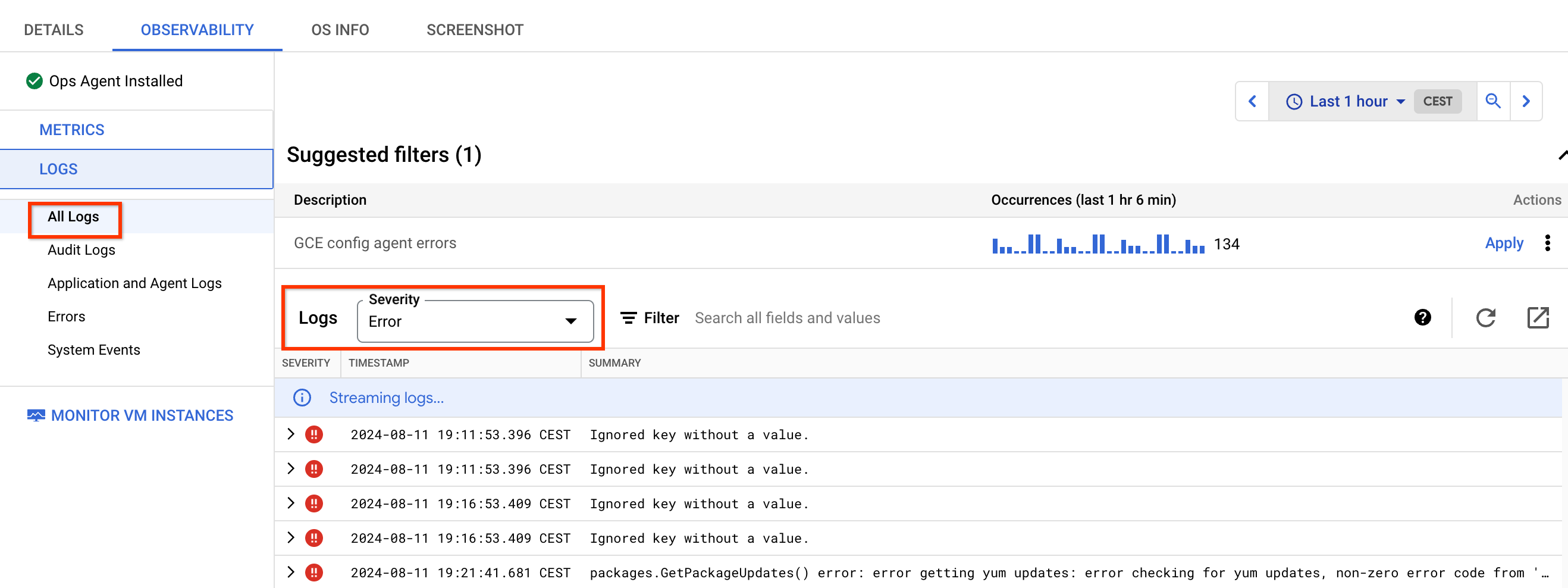
La maggior parte di questi errori è correlata alle autorizzazioni mancanti per il account di servizio collegato alla VM. Per risolvere questi errori, concedi le autorizzazioni richieste al account di servizio.
Controllare i log utilizzando Cloud Logging
Devi assicurarti che l'agente per SAP rilevi correttamente i tuoi workload SAP. Per visualizzare le voci di log per l'istanza VM che ospita l'agente:
Nella console Google Cloud , seleziona Logging, quindi Esplora log:
Nel riquadro Query, seleziona Mostra query e inserisci la seguente query:
jsonPayload.@type:"SapDiscovery"
Se non riesci a visualizzare alcuna informazione dalle VM che ospitano l'agente, è possibile che l'agente non sia configurato o non funzioni correttamente. Per maggiori informazioni, consulta la sezione Configurare l'agente per SAP.
(Facoltativo) Per visualizzare i log relativi al processo quando l'agente per SAP carica i dati di rilevamento SAP, utilizza la seguente query:
-jsonPayload.caller=~"third_party/sapagent/internal/system/clouddiscovery/cloud_discovery.go" -jsonPayload.caller=~"third_party/sapagent/internal/system/sapdiscovery"
Lo stato di integrità viene visualizzato come non specificato
Potrebbero esserci più cause principali per lo stato di integrità Non specificato (colore grigio) del sistema SAP. Questo stato di integrità viene utilizzato per identificare i sistemi che non possono essere valutati correttamente da Workload Manager a causa di metriche o impostazioni mancanti. Le cause più comuni di questo stato di integrità sono le seguenti:
L'agente per SAP di Google Cloudpotrebbe essere arrestato o segnalare in modo errato le metriche richieste. Per saperne di più, vedi Convalidare l'installazione dell'agente.
Se l'agente per SAP è in esecuzione e lo stato del sistema è Non specificato, verifica che le funzionalità Monitoraggio dei processi e Monitoraggio SAP HANA siano abilitate e configurate correttamente nell'agente a seconda dei processi SAP in esecuzione sulla VM. I servizi centrali e i server delle applicazioni richiedono l'attivazione del monitoraggio dei processi, mentre i database SAP HANA richiedono l'attivazione del monitoraggio dei processi e del monitoraggio SAP HANA.
- I valori predefiniti per la frequenza di raccolta delle metriche di monitoraggio dei processi a variazione rapida e lenta sono rispettivamente 5 secondi e 30 secondi. Se questi valori vengono aumentati rispetto a quelli predefiniti, lo stato di integrità potrebbe essere visualizzato come Non specificato.
Nella pagina Panoramica del sistema, controlla se Architecture (Architettura) e Scale-Type (Tipo di scala) sono identificati correttamente per il tuo sistema. Se uno o entrambi questi parametri non sono corretti, significa che esiste un problema di fondo con l'agente per SAP di Google Cloudo con i dati SAP caricati su Google Cloud. Per ulteriori analisi, contatta l'assistenza clienti Google Cloud. Consulta la sezione Richiedere assistenza per l'agente per SAP di Google Cloud.
I ruoli per ogni VM correlata al sistema non sono identificati correttamente a causa delle metriche
workload/sap/nw/instance/roleoworkload/sap/hana/ha/availabilityche non funzionano correttamente o sono mancanti. Controlla i ruoli SAP identificati nell'elenco delle VM nei dashboard Applicazioni e Database.Per ciascuno dei tipi di architettura sono necessari i seguenti ruoli:
- Architettura centralizzata: servizi centrali, server delle applicazioni e SAP HANA Primary.
- Architettura distribuita: servizi centrali, server delle applicazioni e SAP HANA Primary.
- Distribuito con HA: servizi centrali, ERC, server delle applicazioni, SAP HANA Primary e SAP HANA Secondary.
A tutte le VM dell'elenco deve essere assegnato un ruolo.
Verifica che le metriche richieste abbiano un valore valido controllando la metrica in Cloud Monitoring o utilizzando il metodo API timeSeries per ottenere l'ultimo valore inviato dall'agente per SAP. Se la metrica non è presente in Cloud Monitoring o non ha un valore, lo stato di integrità viene contrassegnato come Non specificato perché non ci sono dati sufficienti per valutare una metrica.
Nelle architetture distribuite con HA, controlla se è presente un'azione non riuscita nel cluster ed esegui una pulizia eseguendo i seguenti comandi:
RHEL
pcs resource cleanup RESOURCE_ID
SLES
crm resource cleanup RESOURCE_ID
Sostituisci
RESOURCE_IDcon l'ID della risorsa non riuscita nel cluster.L'azione non riuscita nel cluster potrebbe influire sulle metriche
workload.googleapis.com/sap/cluster/nodeseworkload.googleapis.com/sap/cluster/resourcese segnala valori errati.Controlla se la versione dell'agente per SAP di Google Cloudè aggiornata e se stai utilizzando l'ultima versione disponibile. Le versioni più recenti dell'agente contengono correzioni per problemi e bug relativi alle metriche di osservabilità. Metriche errate potrebbero comportare lo stato di integrità del sistema Non specificato.
Per i database SAP HANA che vengono replicati in un sito secondario, verifica che esista una configurazione cluster valida tra il sito primario e quello secondario.

